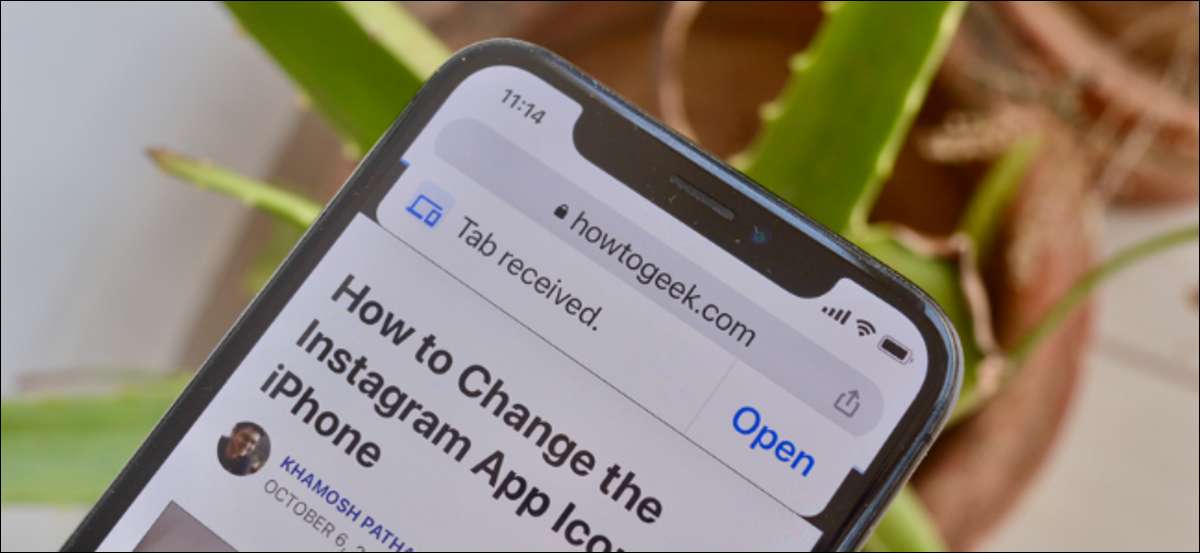
Sinä voit tehdä Chromesta oletusselaimeksi iPhonella ja iPad ja käyttää sitä vain selaimen kaikkiin Apple laitteilla. Vain kuten Safari Voit siirtää välilehtiä välillä iPhonen, iPadin ja Mac. Näin.
Miten siirtää Chrome Tabs Vuosina iPhone, iPad ja Mac
Niin kauan kuin olet kirjautunut sisään samaan Google-tiliin Chrome-selaimen iPhone , iPad ja mac , Voit helposti siirtää välilehtiä välillä kaikkiin laitteisiin. Varmista vain, että ”Sync” on käytössä.
Chromen Mac, klikkaa ”profiili” -painiketta ja varmista, että se sanoo ”synkronointi on käytössä.”
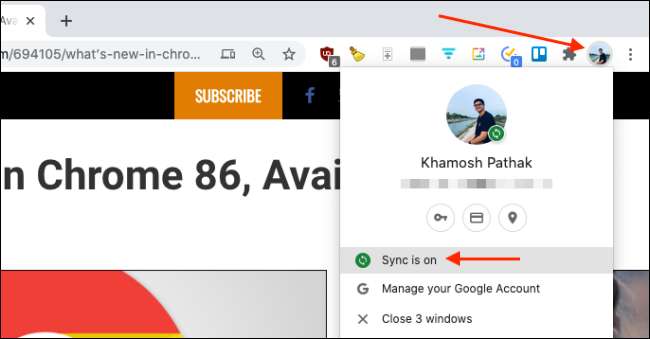
IPhoneen tai iPadiin napauttamalla ”Valikko” -painiketta ja valitse ”Asetukset” vaihtoehto.
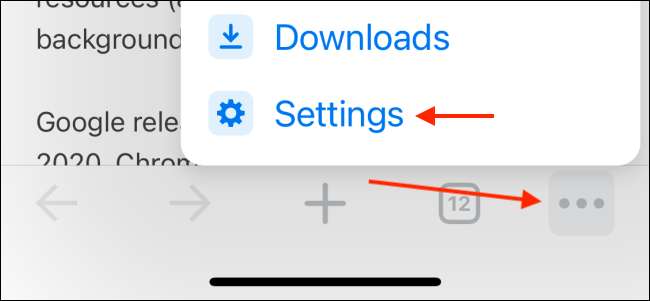
Täällä, ”Sync ja Google Services” Siinä tulee lukea ”synkronointi on käytössä.”
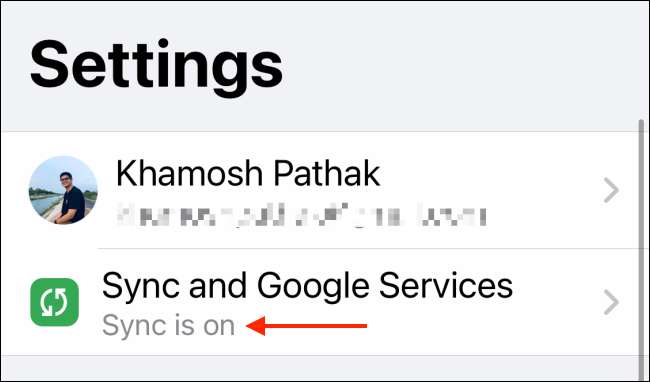
Tämä toiminta näyttää automaattisesti kaikki avoimet välilehdet ja laitteita Google tilillä. Tietojen siirtämisessä välilehtien välillä iPhonen, iPadin ja Mac on erilainen perustuu laitteessa.
Siirtämällä välilehdet Chromella Macista iPhone ja iPad on hyvin yksinkertainen.
Avaa sivu, jonka haluat lähettää ja valitse osoitepalkkiin. Täällä, valitse ”Siirto” -painiketta. Vuodesta avattavasta Valitse jostain laitteita.
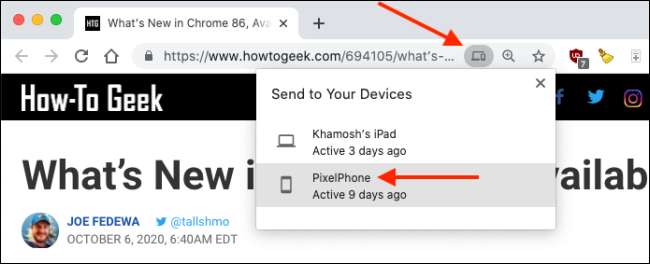
Välilehden siirretään laitteeseen. Nyt avaa ”Chrome” sovellus iPhone- tai iPad.
Näet bannerin sanomalla, että olet saanut välilehden toisesta laitteesta. Se vain pysyy täällä pari sekuntia, ja kun se on mennyt, ei voi enää tuoda sen takaisin. Täällä napauttamalla ”Avaa” -painiketta avaa välilehti.
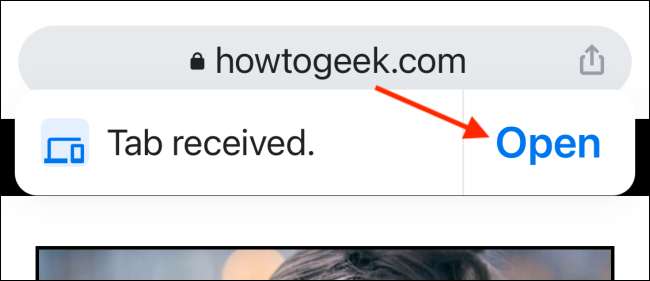
Siirtäminen välilehteä iPhone tai iPad Mac (tai muun iPhone- tai iPad) on pidempi prosessi.
Avaa sivusto, jonka haluat siirtää toiseen laitteeseen ja napsauta ”Jaa” -painiketta osoitepalkkiin.
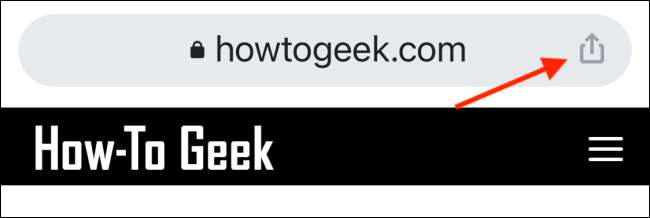
Täällä, valitse ”Lähetä Laitteiden” vaihtoehto.
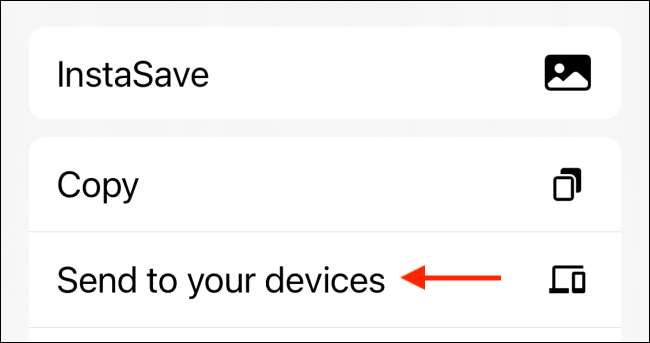
Näet kaikki käytettävissä olevat laitteet. Valitse laite ja selaa alaspäin ja kosketa ”Lähetä laitteeseen” vaihtoehto.
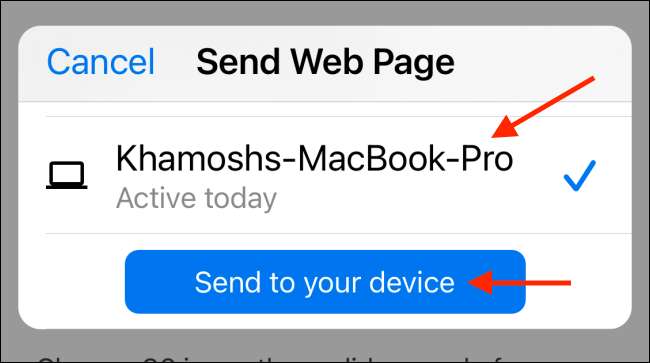
Jos lähetetty välilehden Maciin, näet ilmoituksen siitä. Jos klikkaat ilmoitusta, se avaa verkkosivuston uuteen välilehteen.
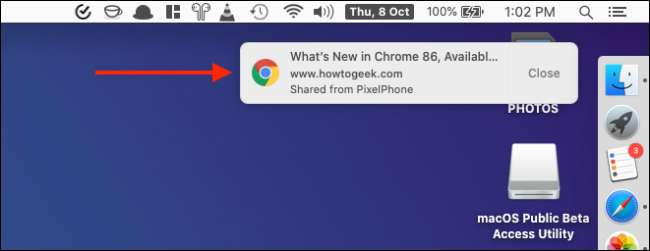
Jos lähetetty välilehden iPadiin, näet ”-välilehti vastaanotettu” bannerin Chrome-sovellus. Napauttamalla ”Avaa” -painiketta avata sivuston uusi sivu.

Miten avata Chrome välilehtiä muilta Applen laitteet
Siirtämällä välilehdet on hienoa, jos sinulla on molemmat laitteet auki ja Chrome-sovellus. Jos käytät ”Avoimet välilehdet” -toiminto Chromen historian osio, voit avata välilehtiä iPhonella tai iPadilla koskematta.
Käyttää tätä Macilta sovellukseen avaamalla Chrome-selain ja klikkaa ”Menu” -painiketta. Täällä, mene ”History” -osiossa. Näet välilehtiä kaikkiin muihin laitteisiin, täällä. Verkkosivusto napsauttamalla avata.
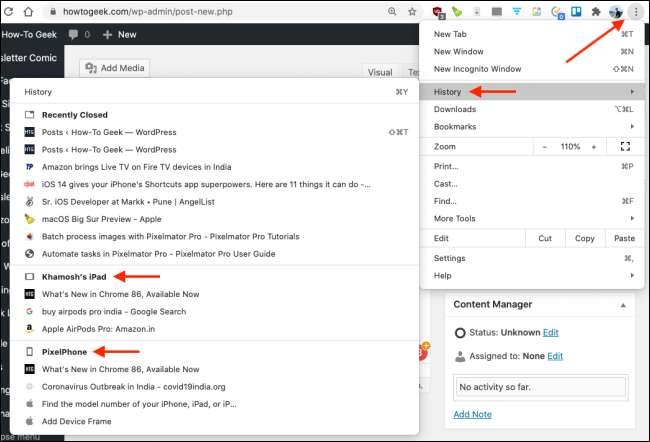
Voit myös nähdä kaikki avoimet välilehdet tietystä laite Historiaosio valikossa (käytä Chrome näppäinoikotietä Command + Y). Täällä, valitse ”Tabs muista laitteista” vaihtoehto sivupalkkiin.

IPhonella tai iPadilla, voit käyttää tätä ominaisuutta muista laitteista välilehden vaihtaja. Avaa ”Chrome” sovellus iPhone- tai iPad ja napauttamalla ”välilehdet” -painiketta.
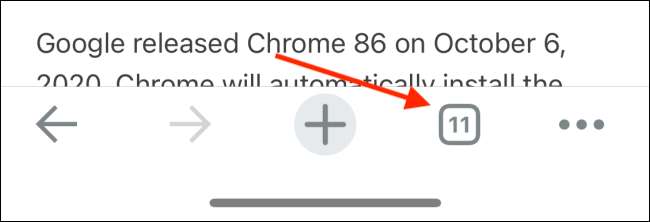
Ylhäältä näytön siirtyä ”Laitteet” välilehti. Selaa nähdä avoimet välilehdet pois kaikista muista laitteista. Valitse verkkosivun avata iPhonella tai iPadilla.
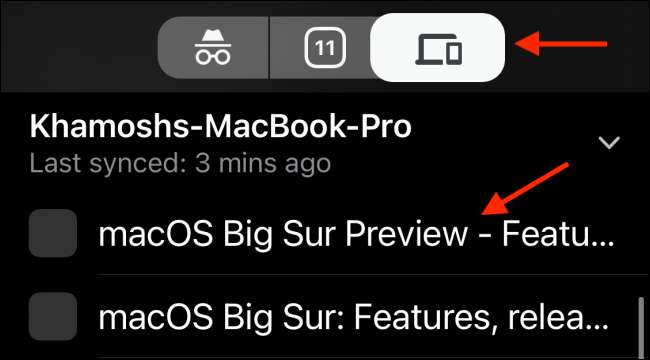
Haluatko yksinkertaisempi tapa järjestää kaikki avoimet Chrome välilehdet Mac? Voit käyttää Välilehtiryhmiin ominaisuus luoda erilaisia ryhmiä välilehtiin.
Liittyvät: Miten Collapse ja Piilota välilehtiryhmiin Google Chromessa







